UCS ManagerのプロセスがCrashすると、Coreが作成されます。
◆Core Fileの確認方法
作成されたCoreのリストは、GUI画面上 以下の場所で確認することができます。
Admin tab配下 All → Faults, Events and Audit Log → Core Files

◆Core Fileの取り出し方法
Core Fileの取り出し方法は2種類あります。
①UCS Managerを起動しているクライアント上にDownaloadする。
Core Fileの確認方法の画面で、取り出したいCore fileをクリックしハイライトし、
右クリックを押します。
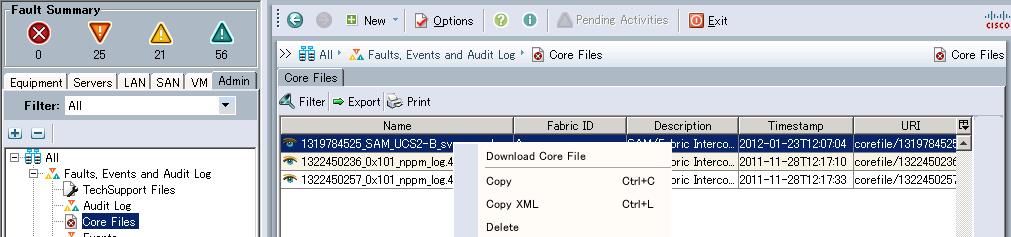
Download Core Fileを選択しますと、以下のウィンドウが開きます。
ダウンロード先を指定して、OKをクリックします。

UCS Managerクライアント上指定ディレクトリ上にCore fileがダウンロードされていることを確認します。
②Core Exporterを使用して Core fileをエクスポートする。
こちらの方法を使う場合には、事前にCore Exporterの設定が必要です。
設定は以下の場所で行います。
Admin tab配下 All → Faults, Events and Audit Log → Setting
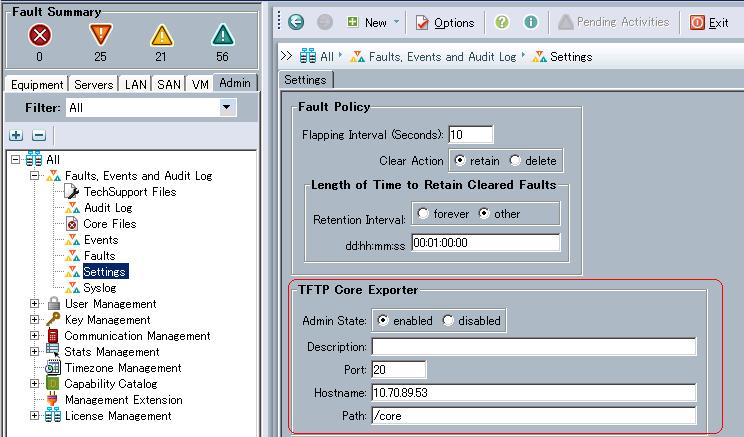
Admin Stateとして2種類あります。
- enabled:すぐにExportを実施する場合に選択します。
- disabled:今はExporterの設定のみ行い、Exportは後で行う場合に選択します。
Port,Host name(TFTP ServerのIPアドレスかホスト名)と Pathを入力いただき、
右下Save Changesをクリックします。
TFTP Serverの指定Path上にCore fileがダウンロードされていることを確認します。
◆Core Fileの削除
ダウンロードが完了し、Fabric Interconnect上で保存が不要になったCore fileは
対象ファイルをクリックし、ハイライトし、ゴミ箱マークをクリック、もしくは 右クリックで
Deleteを実施して 削除していただけます。